|
|
Word 2013でふりがな(ルビ)が文章に重なった場合の対処方法 | ||
Word 2013でふりがな(ルビ)が文章に重なった場合の対処方法 |
Q&A番号:016226 更新日:2020/10/27
|
Q&A番号:016226 更新日:2020/10/27 |
 | Word 2013で、ふりがな(ルビ)が文章に重なった場合の対処方法について教えてください。 |
 | ルビの設定で、ふりがなと文章の距離を調整することで重なりを解消できます。 |
ルビの設定で、ふりがなと文章の距離を調整することで重なりを解消できます。
はじめに
Word 2013で文章にルビを振ると、ふりがなと漢字の一部が重なって文字が判読できないことがあります。
ふりがなが文章に重なっている場合は、ルビの設定で、ふりがなと漢字の距離を調整することで解消できます。
| 変更前 | 変更後 |
|---|---|
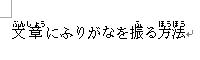 |
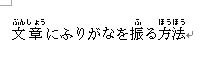 |
※ Office製品の詳細については、Microsoft社に確認してください。
 Microsoft Office ヘルプとトレーニング
Microsoft Office ヘルプとトレーニング
対処方法
Word 2013でふりがな(ルビ)が文章に重なった場合は、以下の対処方法を行ってください。
ふりがなを付けた箇所をドラッグして選択します。
ここでは例として、文章全体を選択します。
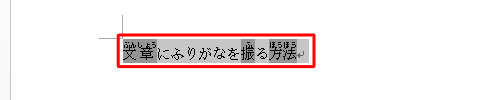
補足
文章にふりがな(ルビ)を振る方法については、以下の情報を参照してください。
 Word 2013で文字列にふりがな(ルビ)を振る方法
Word 2013で文字列にふりがな(ルビ)を振る方法リボンから「ホーム」タブをクリックし、「フォント」グループの「
 」(ルビ)をクリックします。
」(ルビ)をクリックします。
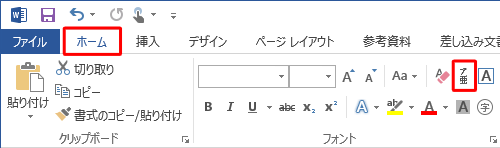
「ルビ」が表示されます。
「オフセット」ボックスの「▲」をクリックして任意の値に変更し、「OK」をクリックします。
ここでは例として、「2」に変更します。
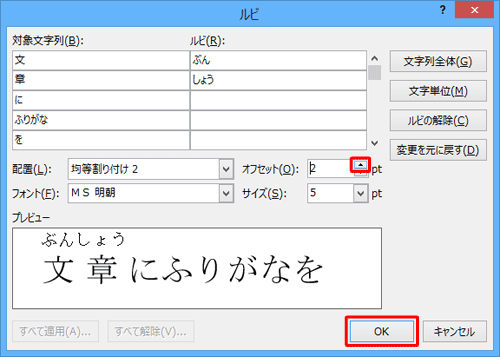
※ 「プレビュー」ボックスで、値を変更したあとの状態を確認できます。
以上で操作完了です。
ふりがなの重なりが解消されたことを確認してください。
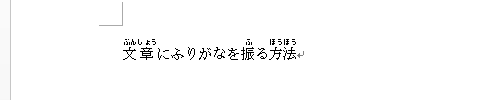
このQ&Aに出てきた用語
|
|
|










